Abbiamo visto qualche tempo fa come eseguire un backup completo di una partizione del nostro PC con Windows Vista e col comando wbadmin.exe. Quello che viene fuori è un file con estensione .vhd, ossia il nostro backup. Guarda caso questo formato è lo stesso utilizzato da Virtual PC e da Virtual Server 2005. Ma come possiamo utilizzarlo ora ? Lo mettiamo su DVD o lo copiamo su un disco secondario ? Certamente ma è possibile anche montarlo su file system se è necessario consultarne il suo contenuto o addirittura modificarne il contenuto.
Per fare questa operazione ci serviamo di una utility contenuta nel pacchetto di Virtual Server 2005 chiamata appunto vhdmount.exe. Virtual Server 2005 R2 è gratuito e lo si può scaricare da qui. Fortunatamente non è necessario installare tutto il software per avere installata l'utility ma c'è nel setup una voce apposta da selezionare VHD Mount come nella screenshot seguente:
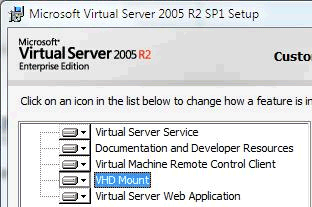
Al termine del setup troveremo nel path C:\Program Files\Microsoft Virtual Server\Vhdmount l'utility di cui sopra. A questo punto il gioco è semplice, è sufficiente reperire il file .vhd da montare ed eseguire il seguente comando:
vhdmount.exe /m nome_immagine.vhd q
Lo switch /m serve per montare (mount) l'immagine su file system e la q è la lettera che sarà assegnata alla nuova unità. A questo punto se andiamo in risorse del computer troveremo una nuova unità Q: che conterrà tutti i files e le cartelle del backup. La cosa utile è che è possibile copiare, incollare, tagliare, cancellare qualsiasi file o cartelle e confermare o scartare le modifiche che saranno applicate all'immagine con uno dei due seguenti comandi:
vhdmount.exe /u /d all (/u per smontare il volume (umount) e /d (discard) per scartare le modifiche)
vhdmount.exe /u /c all (/c per confermare e applicare le modifiche)